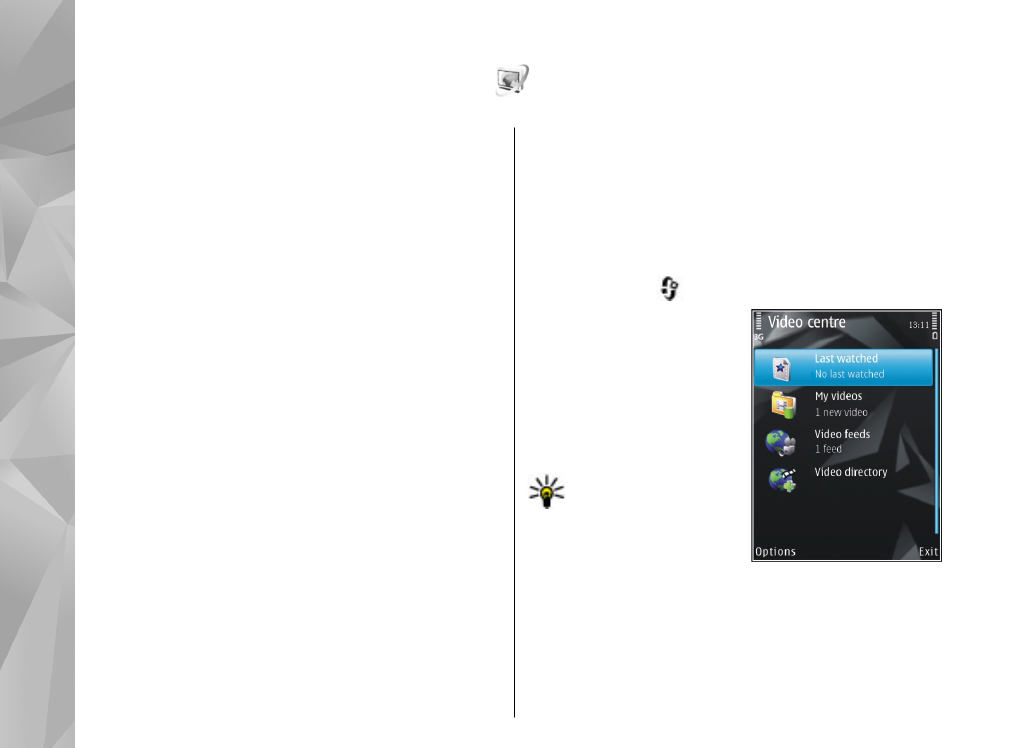
даунлоадирате и стримувате видео клипови
преку мрежата од компатибилни интернет видео
услуги користејќи пакет дата или WLAN. Можете
исто така да перфрлувате видео клипови од
компатибилен компјутер на Вашиот уред и да ги
гледате во Видео Центарот.
Користењето на пакет дата пристапни точки за
даунлоадирање на видеа може да вклучи пренос
на големо количество на податоци преку
мрежата на Вашиот оператор на услугите.
Контактирајте го Вашиот обезбедувач на услуги
во врска со наплаќањето за преносот на
податоци.
Вашиот уред може да има претходно
дефинирани услуги.
Обезбедувачите на услуги може да обезбедуваат
бесплатни содржини и може да наплаќаат
надоместок. Проверете го ценовникот во
услугата или обезбедувачот на услуга.
Прикажување и
даунлоадирање на видео
клипови
Поврзете се со видео услуги
1.
Притиснете
, и одберете
Video centre
.
2.
За да се поврзете со
некоја услуга,
одберете
Video
directory
и
посакуваната видео
услуга од каталогот на
услуги.
Совет: Можете да
пристапите на
видео услугите на
TV & video
табот во
менито за
мултимедија.
Гледање некој видео клип
За да ги пребарувате содржините на
инсталираните видео услуги, одберете
Video
feeds
.
124
Nokia Video Centre
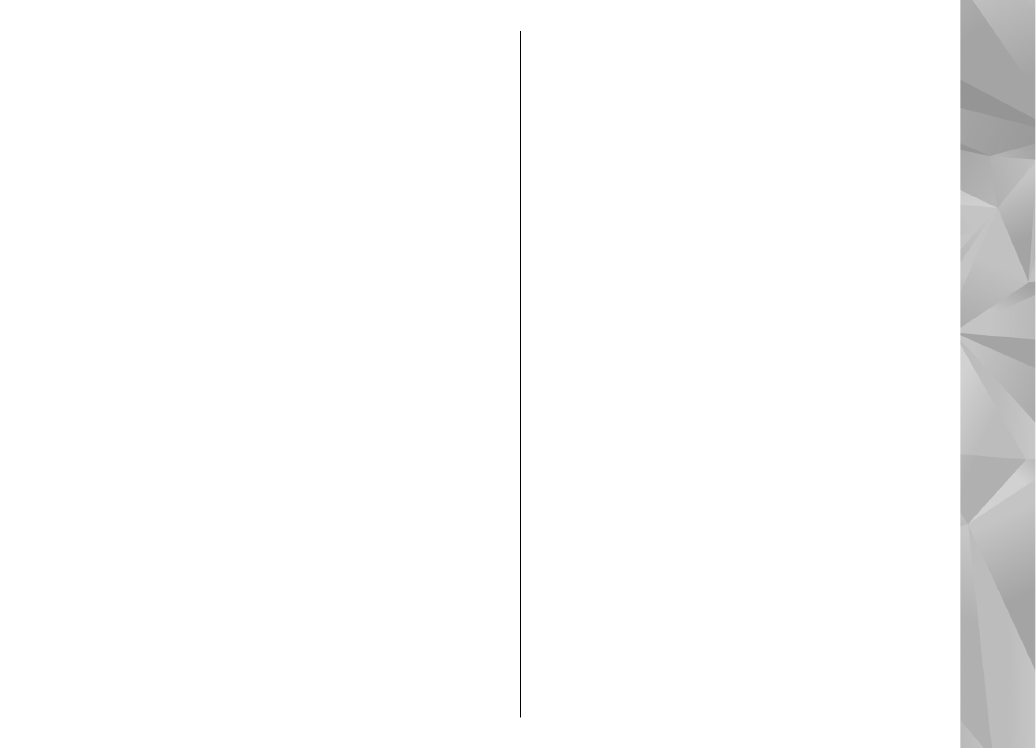
За да одберете некој видео клип, користете го
копчето за скролување. Содржините на некои
видео услуги се поделени во категории; да
барате видео клипови, одберете некоја
категорија. За да пребарувате за некој видео
клип во услугата, одберете
Video search
.
Пребарувањето може да не е достано во сите
услуги.
За да видите информација за одбраниот видео
клип, одберете
Options
>
Video details
.
Некои видео клипови може да бидат стримувани
преку воздух, во други мора првин да бидат
даунлоадирани на Вашиот уред. За да
даунлоадирате некој видео клип, одберете
Options
>
Download
. Даунлоадите
продолжуваат во позадина ако излезете од
апликацијата. Даунлоадираните видео клипови
се зачувуваат во
My videos
. За да стримувате
видео клип или прикажете даунлоадиран видео
клип, одберете
Options
>
Play
. Кога видео
клипот е пуштен, за да го контролирате видео
плеерот, користете го копчето за скролување и
копчињата за одбирање. За менување на
јачината на звукот, притиснете го копчето за
јачина на звук.
Закажување даунлоади
Прилагодувањето на апликацијата за
автоматски да даунлоадира видео клипови
може да вклучи пренос на огромни количини на
податоци преку мрежата на Вашиот обезбедувач
на услуги. Контактирајте го Вашиот обезбедувач
на услуги во врска со наплаќањето за преносот
на податоци. За да направите распоред за
автоматско даунлоадирање за видео клипови во
некоја услуга, одберете некоја категорија и
Options
>
Schedule downloads
. Видео
центарот автоматски даунлоадира нови видео
клипови дневно во времето кое ќе го
дефинирате.
Да ги откажете закажаните даунлоади за некоја
категорија, одберете
Manual download
како
метод за даунлоадирање.